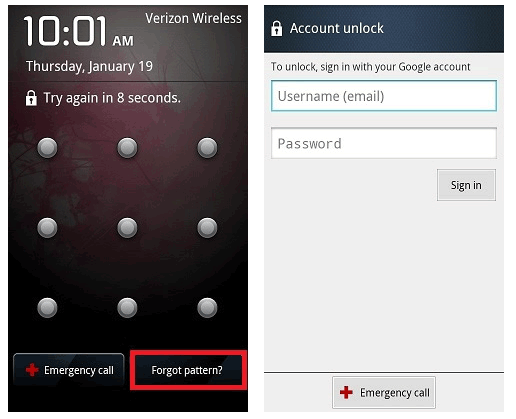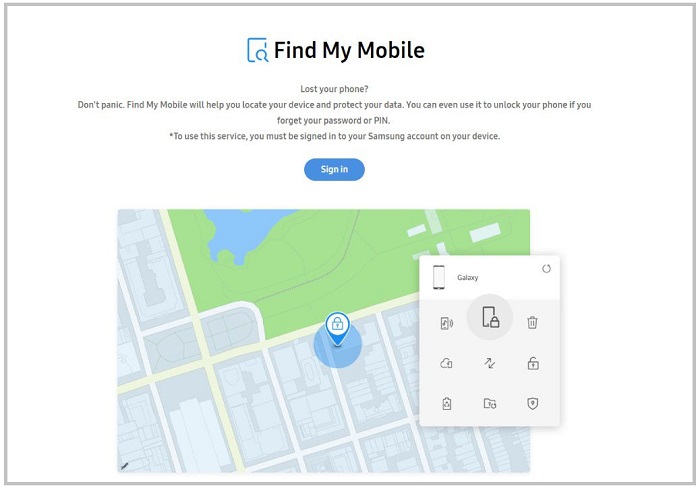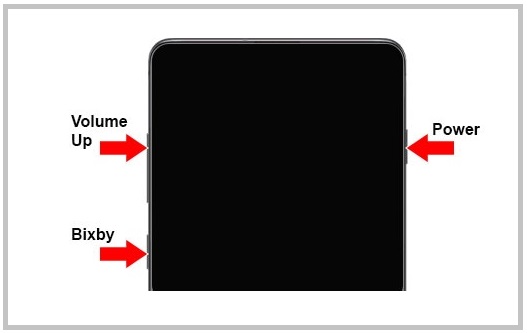É normal esquecer repentinamente a senha do celular Samsung que você usa há meses ou anos. Quando isso acontece, a primeira coisa que você deve fazer é inserir diferentes combinações para acessar seu dispositivo. Suas tentativas podem funcionar às vezes. Mas, na maioria dos casos, muitas tentativas de inserir um código de desbloqueio inválido farão com que seu dispositivo seja bloqueado permanentemente. Diante disso, reunimos algumas soluções viáveis para desbloquear seu celular Samsung caso você esqueça sua senha.
Agora, vamos mergulhar!
Como Desbloquear Samsung Phone Esqueceu a Senha Sem Perder Dados
Ninguém quer perder arquivos importantes em seus dispositivos, mesmo que estejam bloqueados em seus celulares. O mesmo vale para usuários que possuem um dispositivo Samsung bloqueado. Se você for um dos grupos bloqueados em um dispositivo Samsung, poderá usar o Gerenciador de dispositivos Android para acessar seu dispositivo novamente.
Aqui estão as etapas para desbloquear seu dispositivo com o Gerenciador de dispositivos Android:
Etapa 1. Acesse o Gerenciador de Dispositivos Android em um navegador da Web e faça login com sua conta do Google.
Etapa 2. Selecione seu dispositivo e clique no botão "Bloquear" para prosseguir.
Etapa 3. Uma nova janela aparecerá para permitir que você digite uma senha temporária. Digite um simples e fácil de lembrar e clique em "Bloquear" novamente. (Não há necessidade de inserir nenhuma mensagem de recuperação)
Etapa 4. Em seguida, digite sua senha temporária no celular Samsung para desbloquear o dispositivo.
Etapa 5. Depois que seu dispositivo estiver desbloqueado, vá para as configurações de tela de bloqueio em seu celular Samsung para desativar a senha temporária.
![gerenciador de dispositivos Android]()
Como Desbloquear o Celular Samsung Sem Perder Dados Usando a Conta do Google
Outra maneira de desbloquear um celular Samsung quando você esquece sua senha é usar sua conta do Google. Mas esse método funciona apenas em dispositivos com Android 4.4 ou inferior.
Etapa 1. Digite uma senha ou padrão de bloqueio incorreto cinco vezes e, em seguida, você verá "Esqueceu o Padrão" ou "Desbloquear via Google" na tela. Toque nele para prosseguir.
Etapa 2. Entre na sua conta do Google e toque no ícone "Entrar". Em seguida, seu dispositivo será desbloqueado.
![Desbloqueie o telefone Samsung usando a conta do Google]()
Como Desbloquear o Celular Samsung Esqueceu a Senha Facilmente
Embora uma redefinição de fábrica possa desbloquear seu dispositivo Samsung quando você esquecer a senha, nem todo mundo gosta disso porque pode esgotar o celular. Sempre que você executa uma redefinição de fábrica, seu celular precisa criar e capturar dados quando você começar a usá-lo. Além disso, fazer uma redefinição de fábrica é um desafio para alguns usuários. Portanto, recomendamos que você use o software de desbloqueio de celular - EaseUS MobiUnlock for Android para fazer a mesma coisa. Com ele, você pode:
- Remova várias telas de bloqueio, incluindo padrões, PIN, senhas, impressões digitais, etc.
- Ignore o Google FRP no Samsung sem um código PIN ou conta do Google
- Suporta a maioria das marcas Android como Samsung, LG, Motorola, etc.
Para desbloquear o celular Samsung quando você esqueceu a senha:
Passo 1. Inicie o EaseUS MobiUnlock. Para desbloquear o Samsung sem senha, PIN ou padrão de bloqueio, escolha Remover Bloqueio de Tela na interface principal.
Passo 2. Escolha Samsung entre as marcas de celular. Depois disso, siga as instruções de desbloqueio da tela para entrar no modo de recuperação em seu celular para desbloquear o celular Samsung sem senha, PIN ou padrão de bloqueio.
Passo 3. Contanto que você siga rigorosamente o bloqueio do celular, poderá desbloquear seu celular Samsung sem o bloqueio de tela.
Como Desbloquear Samsung Esqueceu a Senha Através do Encontrar Meu Celular
O Encontrar Meu Celular é um recurso de segurança desenvolvido para que os usuários da Samsung localizem remotamente seu smartphone perdido, façam backup dos dados armazenados no dispositivo na Samsung Cloud, bloqueiem a tela e bloqueiem o acesso ao Samsung pay. Além disso, pode ser usado para desbloquear um Samsung quando ele for bloqueado.
Aqui estão as etapas para desbloquear seu dispositivo Samsung usando o recurso Encontrar Meu Celular.
Etapa 1. Vá para /findmymobile.samsung.com/ e entre com sua conta Samsung.
Etapa 2. Clique na opção "Desbloquear minha tela" no painel esquerdo e clique no botão "Desbloquear"
Etapa 3. Aguarde a conclusão do processo e, em seguida, você poderá recuperar o acesso ao seu dispositivo.
![Desbloqueie o Samsung com Find My Mobile]()
Como Desbloquear a Senha Esquecida da Samsung por meio da Redefinição de Fábrica
Se nenhum dos métodos listados acima ajudar a desbloquear um dispositivo Samsung, seu último recurso é redefinir o dispositivo de fábrica, o que apagará tudo do dispositivo.
Etapa 1. Desligue seu dispositivo Samsung.
Etapa 2. Pressione e segure simultaneamente os botões Aumentar Volume + Energia + Início (Bixby).
Etapa 3. Em seguida, você verá uma tela de atualização do sistema. Use a tecla de volume para selecionar a opção "limpar dados/reset de fábrica" e confirme sua opção pressionando o botão Power.
Etapa 4. Selecione "Sim" e aguarde a conclusão do processo. Depois disso, você pode configurar seu dispositivo do zero.
![Redefinição de fábrica Samsung]()
Para Concluir
Com esses métodos, você pode recuperar rapidamente o acesso ao seu dispositivo Samsung bloqueado sem nenhum problema. Como você pode ver, nem todas as soluções de desbloqueio causarão perda de dados. Se você não deseja perder arquivos importantes, pode usar o Gerenciador de dispositivos Android ou sua conta do Google para desbloquear seu dispositivo. Embora, se ambos falharem, você pode tentar outros métodos.
Perguntas Frequentes
A seguir estão algumas perguntas frequentes sobre problemas de desbloqueio da Samsung. Se você estiver interessado neste tópico, consulte estas perguntas frequentes para saber mais sobre ele.
1. Como desbloquear o Samsung com um código?
Se você tiver um código de desbloqueio, siga estas etapas para desbloquear seu dispositivo com ele.
Etapa 1. Desligue seu dispositivo Samsung.
Etapa 2. Insira um cartão SIM de outra rede e ligue o dispositivo.
Etapa 3. Em seguida, ele solicitará o código de desbloqueio. Digite o código que você tem.
2. Qual é o PIN principal para desbloquear um celular Android?
Não existe um PIN mestre para desbloquear um celular Android, mas existe uma maneira de desbloquear um dispositivo Android com o CMD (Prompt de Comando). Mas observe que este método só funciona se a depuração USB estiver habilitada antes de seu dispositivo ser bloqueado.
Etapa 1. Baixe e execute a ferramenta Android SDK e conecte seu dispositivo ao computador.
Etapa 2. Abra o Android SDK e vá para Platform-Tools.
Etapa 3. Clique com o botão direito do mouse no espaço em branco e escolha "Abrir janelas de comando aqui".
Etapa 4. Insira os dispositivos ADB e pressione "Enter" para continuar.
Etapa 5. Em seguida, insira o comando "adb shell input text 1234", seguindo outro comando, "shell input keyevent 66". Substitua 1234 no primeiro comando por sua senha real.
Etapa 6. Feito isso, reinicie o celular.
3. Como você recupera um código PIN esquecido de um celular?
Não há como recuperar um PIN esquecido, a menos que desbloqueie seu dispositivo com os métodos apresentados neste guia. Mas você pode tentar recuperá-lo. Se não funcionar, você será bloqueado permanentemente em seu dispositivo.